I 10 fatti più interessanti su Siri in iOS
Siri è stato introdotto con iOS 5 nel 2011 e da allora fa parte del tuo iPhone. Siri è un assistente personale intelligente in grado di svolgere la maggior parte delle tue attività utili sul tuo iPhone, iPad e iPod Touch semplicemente dandogli dei comandi. Detto questo, non ci sono molti là fuori che conoscono una serie di molti compiti utili che Siri può fare per te. In questo articolo, tratteremo i 10 principali fatti non raccontati su Siri e ti faremo conoscere i comandi Siri nascosti che possono essere dati per svolgere attività.
Contenuti
- 1 Fatti interessanti su Siri
- 2 Come usare Siri iOS
- 2.1 1. Come effettuare chiamate in uscita utilizzando Siri?
- 2.2 2. Come generare password utilizzando Siri?
- 2.3 3. Come riprodurre/mettere in pausa la musica utilizzando Siri?
- 2.4 4. Come ottenere Siri Speak Everything ad alta voce per te?
- 2.5 5. Come impostare promemoria e allarmi utilizzando Siri?
- 2.6 6. Come aprire le app e accedere alle impostazioni utilizzando Siri?
- 2.7 7. Come twittare e pubblicare su Facebook usando Siri?
- 2.8 8. Come comporre e inviare messaggi e e-mail utilizzando Siri?
- 2.9 9. Come avviare/mettere in pausa il timer utilizzando Siri?
- 2.10 10. Cambia il tuo nome per Siri e lascia che Siri ti chiami con un nome diverso
Fatti interessanti su Siri
Qui elencheremo tutte le funzionalità di Siri e cosa chiedere a Siri per utilizzare tali funzionalità. Attiva Siri e pronuncia i comandi forniti di seguito a Siri.
Ultimo aggiornamento: Con iOS 10, Siri può essere utilizzato per annunciare le chiamate in arrivo su iPhone.
Come usare Siri iOS
1. Come effettuare chiamate in uscita utilizzando Siri?
Puoi effettuare chiamate anche senza toccare il tuo iPhone semplicemente pronunciando il seguente comando a Siri:
- Chiama ‘Nome contatto’ – Per esempio, dicendo Chiama Amit a Siri, verrà effettuata una chiamata ad Amit.
Ciò è utile quando non puoi interagire con l’iPhone per navigare verso il contatto, ad esempio mentre guidi o cucini.
2. Come generare password utilizzando Siri?
Questo è uno dei fatti non raccontati su Siri di cui molti non sono a conoscenza. Sai che Siri può generare password alfanumeriche complicate? A corto di idee per password complicate, usa questa funzione di Siri per ottenere una password sicura.
- Usa il comando – Password Wolfram
- Aspetta un attimo e ti verrà generata una password alfanumerica complicata e non facile da hackerare con alcuno sforzo di immaginazione
3. Come riprodurre/mettere in pausa la musica utilizzando Siri?
Puoi chiedere a Siri di riprodurre musica per te. Inoltre, puoi specificare il nome del brano o il nome della playlist che desideri ascoltare. Inoltre, puoi saltare al brano successivo e tornare anche al brano precedente. Usa i seguenti comandi Siri per controllare la musica.
- Play Music – Questo comando avvierà la riproduzione di musica sul tuo iPhone.
- Riproduci playlist ‘Nome playlist’ – Per riprodurre la playlist che desideri.
- Prossima canzone – Per passare al brano successivo
- Canzone precedente – Per tornare al brano precedente.
- Metti in pausa/Interrompi musica – Per mettere in pausa la musica.
Anche in questo caso queste funzionalità sono utili se non puoi toccare e guardare il tuo telefono per tutte queste operazioni. Siri ti consente di concentrarti ancora sulla strada e di controllare la musica allo stesso tempo durante la guida.
Consigliato: Come attivare il tipo su Siri su iPhone
4. Come ottenere Siri Speak Everything ad alta voce per te?
Uno dei miei post precedenti spiega come far leggere Siri quando non sei dell’umore giusto per leggere. Segui l’articolo chiedi a Siri di leggere qualsiasi cosa ad alta voce per saperlo.
5. Come impostare promemoria e allarmi utilizzando Siri?
Non preoccuparti di impostare un promemoria o una sveglia manualmente poiché Siri lo fa automaticamente per te se gli dai il seguente comando:
- Ricordami ‘Titolo (di cosa vuoi che ti venga ricordato)’ ‘Ora (giorno e ora) – Per esempio, Ricordami di prendere le medicine domani alle 7:30. Se questo comando viene dato a Siri, verrà impostato il promemoria per il giorno successivo alle 7:30. Puoi controllare lo stesso nell’app Promemoria.
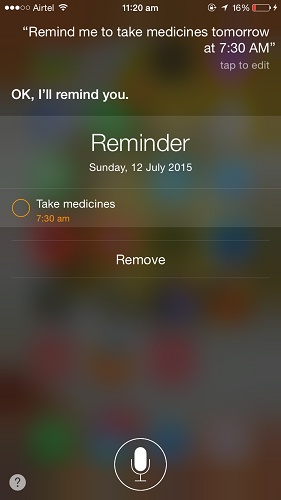
- Imposta una sveglia per ‘Ora’ – Questo imposterà una sveglia per il tempo specificato. Puoi controllare lo stesso nell’app Orologio. Tieni presente che Siri non può impostare una sveglia per un giorno prima.
6. Come aprire le app e accedere alle impostazioni utilizzando Siri?
- Apri ‘Nome app’ – Usa semplicemente questo comando per aprire le app usando Siri.
- Impostazioni profilo – Per aprire le impostazioni dell’app se all’interno dell’app.
- Nome app ‘Impostazioni’ – Per aprire le impostazioni dell’app se non all’interno dell’app
7. Come twittare e pubblicare su Facebook usando Siri?
Questo è uno dei fatti più interessanti su Siri in cui puoi twittare e pubblicare su Facebook anche parlando di quanto segue a Siri:
- Twitta “Titolo” – Questo comando ti consentirà di pubblicare un tweet su Twitter.
- Pubblica ‘Il tuo post’ su Facebook – Parlando questo Siri creerà un Post da caricare su Facebook e chiederà la tua conferma.
Consigliato: Come bloccare le app su iPhone
8. Come comporre e inviare messaggi e e-mail utilizzando Siri?
- Messaggio ‘Contenuto del messaggio’ a ‘Nome contatto’ – Con questo Siri creerà un Messaggio da inviare al contatto da te indicato e chiedere conferma.
- Invia ‘Titolo posta’ a ‘Nome contatto’ seguito da ‘Oggetto posta’ quando richiesto nel passaggio successivo – Questo comando comporrà una mail al contatto e chiederà la conferma finale.
9. Come avviare/mettere in pausa il timer utilizzando Siri?
- Avvia timer seguito dalla durata del timer quando richiesto da Siri nel passaggio successivo – Questo comando avvierà il timer per la durata specificata dall’utente o riprenderà il timer già avviato.
- Stop/Pausa timer – Con questo comando, Siri metterà in pausa il timer.
Consigliato: Come utilizzare gli auricolari per iPhone Scorciatoie: i 7 migliori consigli
10. Cambia il tuo nome per Siri e lascia che Siri ti chiami con un nome diverso
Se desideri cambiare il nome con cui Siri chiama, usa il seguente comando:
- Chiamami ‘Nome desiderato’ d’ora in poi – Con questo comando Siri ti chiederà conferma e se dici di sì allora Siri inizierà a chiamarti con il nuovo nome che hai specificato.
Questi erano i 10 principali fatti interessanti su Siri in iOS. Ci sono molte altre cose che possono essere fatte sul tuo iPhone usando Siri come controllare il meteo e altro. Ci auguriamo che ora tu possa sfruttare Siri e il suo potere. Qual è la caratteristica migliore che ti piace di Siri? Condividi se conosci altri comandi Siri persi nell’articolo.
ultimi articoli